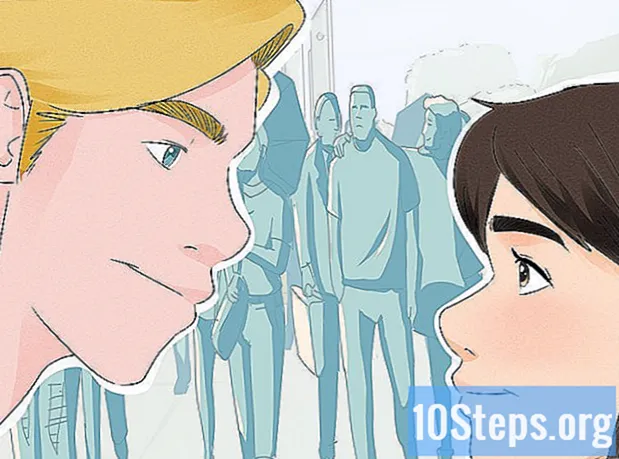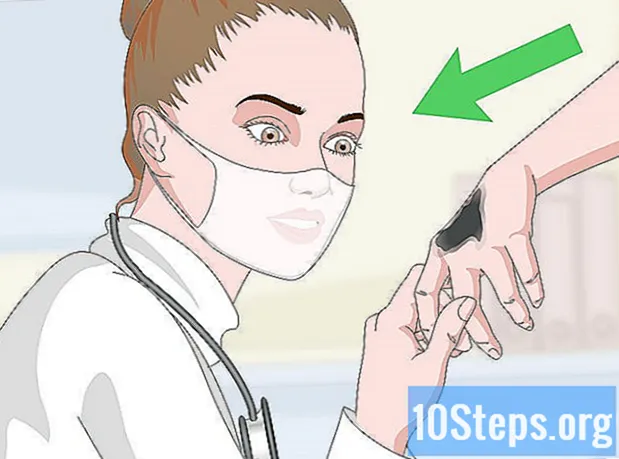コンテンツ
この記事の内容:EXEの作成実行可能ファイルの作成
拡張子を含むファイル .EXE Windowsオペレーティングシステムで実行可能なプログラムです。この種の非常に単純なプログラムを事前にインストールせずに実行できる場合、特定の複雑さに達し、データやeファイルなどの追加ファイルを使用する必要がある場合、他のコンピューターにインストールする必要があります。動作させるために必要な依存関係を持つ「インストーラー」にグループ化します。このインストーラーは、プログラムが必要なすべての要素を備えた適切な場所に配置する機能を持つ実行可能ファイルとしての別のインストーラーです。この目的に使用できます IExpressの、Windowsに含まれているという利点があります。
ステージ
パート1 EXEファイルを作成する
- Windowsの[スタート]メニューを開きます

. 画面の左下にあるWindowsロゴを表すアイコンをクリックします。 -

入ります メモ帳 検索ダイアログで。 これには、エディターを検索する効果があります メモ帳 オペレーティングシステムごとに、ランタイムアイコンを強調表示します。 -

クリックしてください メモ帳. Windowsのスタートウィンドウの上部に、青と白のメモ帳アイコンが表示されます。 -
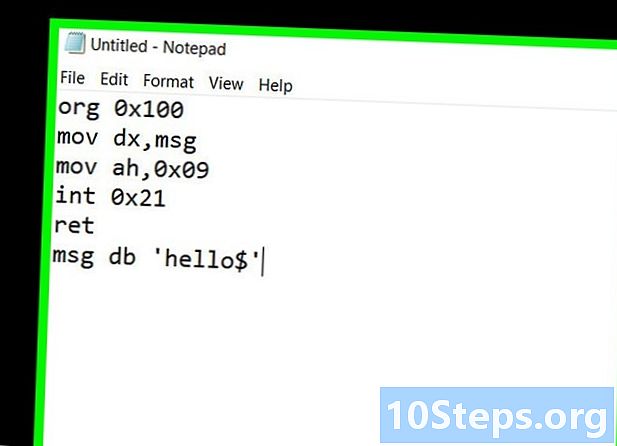
実行可能プログラムのコードを入力します。 このコードを一度に1行ずつ入力するか、 コピーアンドペースト コンピュータに存在する可能性のある別のドキュメントからメモ帳ウィンドウへ。- プログラミングの方法がわからない場合は、あなたのためにそれを行うことに同意する人を探すことをお勧めします。
- また、インターネットで検索して、プログラミングを学習するための非常に単純な小さなプログラムソースの例を見つけることもできます。
-

ラベルの付いたタイトルをクリックします ファイル. このタブは、メモ帳ウィンドウの左上隅にあります。これにより、ドロップダウンメニューが表示されます。 -

クリックしてください 名前を付けて保存.... このオプションは、表示されるドロップダウンメニューにあります。 -

クリックしてください ファイルの種類 表示される選択ボックスで。 これはメモ帳ウィンドウの下部にあります。- オプションがある選択ボックス ファイルの種類 デフォルトでタイプを提案する必要があります ドキュメントe(* .txt).
-

クリックしてください すべてのファイル. このオプションは以下です ドキュメントe(* .txt) 開いている選択ボックスで。 -

実行可能ファイルの名前を入力します。 好きな名前を入力し、続けて .EXE この目的で表示されるeエントリボックス。文書はファイルとして保存されます .EXE.- 実行可能ファイルに名前を付けたいと仮定します もしもしあなたが入ります ファイルhello.exe eの入力ダイアログで
-

録音場所を選択します。 ウィンドウの左側にリストされているフォルダーのいずれかをクリックして、ファイルを保存します。 -

クリックしてください 記録. このボタンは、[記録オプション]ウィンドウの右下にあります。これにより、実行可能ファイルが選択したディレクトリに割り当てられた名前で保存されます。
パート2インストール実行可能ファイルの作成
-

Windowsの[スタート]メニューを開きます
. Windowsロゴを表すアイコンをクリックします。これは画面の左下にあります。 -

入ります IExpressの 検索ダイアログで。 これには、アプリケーションを検索する効果があります IExpressの オペレーティングシステムごとに、ランタイムアイコンを強調表示します。- 入力する必要があります IExpressの アプリケーションのアイコンが表示されるように完全に。
-

アイコンをクリックします IExpressの. Windowsの[スタート]メニューの上部にある灰色のファイリングキャビネットのように見えます。 -

チェックボックスをオンにします 新しい自己解凍ディレクティブファイルを作成する. ページの中央にあります。このオプションはデフォルトですでに検証されているはずですが、まだ存在しない場合は確認してください。 -

クリックしてください 続けます. このボタンは、ウィンドウの右下隅にあります。 -

ラベルの付いたボックスをチェックします ファイルのみを抽出する. このオプションはページの中央にあります。 -

クリックしてください 続けます. -

結果のファイルに付ける名前を入力します。 ウィンドウの中央にあるe入力ボックスにこの名前を入力して、クリックします 続けます. -

必要に応じて、ユーザーのeを選択します。 クリックしてください 続けます ボックスをオーバーライドまたはチェックする場合 ユーザーの食事 そして、この目的のために提供されたe入力ボックスに必要なフレーズを入力します。次にクリック 続けます.- ユーザープロンプトを挿入すると、実行時に、インストールプログラムのユーザー用に選択したウィンドウを表示するウィンドウが開きます。
-

使用するライセンスを適用するかどうかを決定します。 ユーザーが読んで同意する必要があるライセンス契約を課したくない場合は、単にクリックします 続けます。そうでない場合は、チェックボックスをオンにします ライセンスeライセンスを表示するをクリックする 旅、ライセンス契約を含むドキュメントを選択し、をクリックします オープン。クリックしてください 続けます 文書の挿入を続行します。 -

クリックしてください 加えます. ダイアログボックスの下にある画面中央のこのボタンをクリックすると、新しいドキュメントエクスプローラウィンドウが開き、インストール実行可能ファイルに追加するファイルを選択できます。- 実行可能ファイルに追加するファイルは、このインストーラーを使用するすべてのユーザーに適用されます
-

追加するファイルを選択します。 ファイルエクスプローラーウィンドウの左側で、目的のドキュメントがあるフォルダーをクリックします。開いたら、マウスカーソルを2つ前後にドラッグして、挿入するファイルをグループ化します。- ボタンを押したままにして、これらのファイルを互いに独立して選択することもできます Ctrlキー それらのそれぞれを連続してクリックします。
-

クリックしてください オープン. このボタンは、エクスプローラウィンドウの右下隅にあります。これにより、これらのファイルが実行可能インストーラーに追加されます。- をクリックしてファイルを追加することもできます 加えます 追加のドキュメントを選択します。
-

クリックしてください 続けます. -

ラベルの付いたボックスをチェックします 欠陥 そしてクリック 続けます. このボックスはウィンドウの上部にあります。 -

ユーザー向けの最終版を含めることを決定します。 インストーラーの終了時に表示されるものを追加するオプションがあります。これを行うには、チェックボックスをオンにします を見る 、この目的のために提供されているeボックスに必要なものを入力し、をクリックします 続けます.- 直接クリック 続けます 追加したくない場合。
-

次に、インストールするアプリケーションを追加します。 これは、前の手順で作成した実行可能プログラムです。クリックしてください 旅 登録した場所で検索します。見つかったら、ファイル名をクリックしてから 記録.- インストーラーを慎重に実行したい場合は、ラベルの付いたボックスをチェックします 抽出プロセスのステップを非表示にします.
-

3回クリックします 続けます. これにより、インストール実行可能ファイルの作成が開始されます。このプロセスには、埋め込む必要のあるファイルの数とサイズに応じて、数秒から数分かかることがあります。 -

クリックしてください 仕上がり. ウィンドウの下部にあるこのボタンをクリックすると、実行可能ファイルが保存され、使用可能になります。

- 実行可能プログラムを実行するのに必ずしもインストーラーが必要なわけではありませんが、インストーラーの役割は、その実行可能プログラムを添付することにより、システム上でこの実行可能プログラムをセットアップすることです 付属建築物 または、タスクが発生した場合にタスクを実行する必要があるファイル。これらは、ほとんどの場合、パラメータまたはデータファイル、およびその他の注文サポートドキュメントです。 法的 ソフトウェア使用ライセンスまたは説明的なeとしてよく呼ばれます lisezmoi.txt.
- 実行可能プログラムを作成できないと感じた場合は、プログラミングスキルを知っている友人の1人に依頼して、あなたのためにそれを行うか、支援してもらいます。